Personalisieren von „Dieser PC“: Unter ‘Dieser PC’ werden die zentralen Systemorder, die lokalen Datenträger und verbundenen Netzlaufwerke angezeigt. Wem das zu viel ist, kann hier über einen einfachen Eingriff in die Registrierungsdatenbank ausdünnen. Einen Vorsichtshinweis aber vorneweg: Der dafür nötige Eingriff in die Registry sollte mit größter Vorsicht ausgeführt werden. Fehlerhafte Änderungen in der Registrierungsdatenbank können zu schweren Systemproblemen führen.
Bereit loszulegen? Dann legen wir los:
Drücken Sie START + R und geben Sie den Befehl „regedit“ ein.
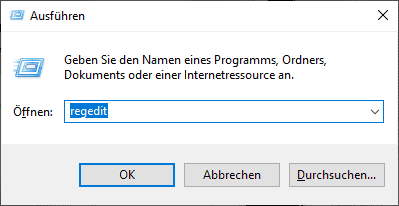
Drücken Sie OK und navigieren Sie zu:
HKEY_LOCAL_MACHINESOFTWAREMicrosoftWindowsCurrentVersionExplorerMyComputerNameSpace.
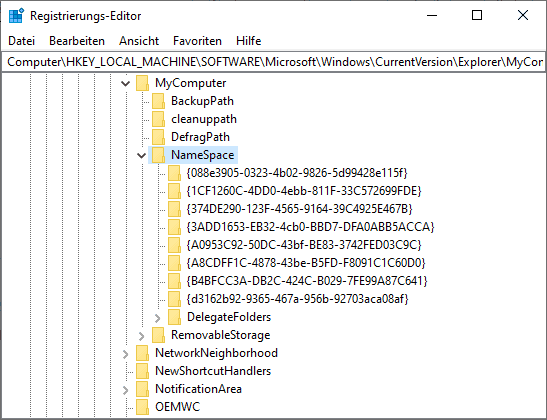
An dieser Stelle finden Sie mehrere Schlüssel. Hier ist Jeder einzelne Schlüssel dafür verantwortlich, ein Element unter ‘Dieser PC’ im Navigationsbereich einzublenden. Um das entsprechende Element aus ‘Dieser PC’ zu entfernen, klicken Sie den entsprechenden Schlüssel an und löschen Sie ihn.
Haben Sie das falsche Element gelöscht, so ist das nicht schlimm. Klicken Sie mit der rechten Maustaste auf den Ordner ‘NameSpace’. Legen Sie über das Kontextmenü den Schlüssel für das Element des Navigationsbereichs einfach wieder an. Auf die selbe Art und Weise können Sie auch wieder Elemente anlegen, sollten Sie nach einiger Zeit Ihre Meinung geändert haben und wollen das eine oder andere entfernte Elemente unter ‘Dieser PC’ im Navigationsbereich wieder anzeigen lassen.
Personalisieren von „Dieser PC“: Folgende Schlüssel gelten für die Elemente:
| Schlüsselwert | Objekt |
| {0DB7E03F-FC29-4DC6-9020-FF41B59E513A} | 3D-Objekte |
| {24ad3ad4-a569-4530-98e1-ab02f9417aa8} | Bilder |
| {B4BFCC3A-DB2C-424C-B029-7FE99A87C641} | Desktop |
| {d3162b92-9365-467a-956b-92703aca08af} | Dokumente |
| {088e3905-0323-4b02-9826-5d99428e115f} | Downloads |
| {3dfdf296-dbec-4fb4-81d1-6a3438bcf4de} | Musik |
| {f86fa3ab-70d2-4fc7-9c99-fcbf05467f3a} | Videos |



Endlich bin ich die blödsinnigen Ordner los. Danke